
英偉達Ubuntu
安裝 專有驅動程序 視頻 Nvidia公司 對於那些剛接觸Ubuntu或什至幾乎不製作任何活動圖形卡的用戶來說,它們可能會有些複雜。
根據我們處理的卡型號,很可能會找到Linux的驅動程序。 儘管有兩個主要市場,但這次我將向您展示 如何在我們的系統中安裝Nvidia驅動程序.
由於有時官方安裝程序通常不是解決問題的方法,因為 有多種方法可以在系統中安裝驅動程序.
如何在Ubuntu 17.04中安裝Nvidia驅動程序
我要向您展示的第一種方法是官方方法,因為我們必須 直接下載Nvidia提供的驅動程序 從其官方頁面上將它們安裝到我們的系統中。 我們可以從 以下網址.
對於那些不知道自己擁有什麼模型的人,可以使用以下命令查找:
lspci | grep VGA
它將以我們卡的型號信息作為響應,並根據這些信息,我們繼續下載驅動程序。
下載完成後,我們可以 繼續在系統上安裝。 為此,我們必須 解壓縮文件並打開終端 將自己定位在我們解壓縮的文件所在的文件夾中 我們使用以下命令進行安裝:
sh NVIDIA-Linux-x86_64-340.102.run
驅動程序版本可能會因您的卡型號而異。 您只需等待安裝完成並重新啟動計算機,即可保存設置。
如何在Ubuntu 17.04中從PPA安裝Nvidia驅動程序
第二種方法是從存儲庫中安裝驅動程序,這將直接處理驅動程序和依賴項,而無需我們對此採取任何措施。
要從存儲庫進行安裝,我們只需要使用上一步中的命令來知道我們擁有哪種型號的圖形卡。
現在我們繼續 將存儲庫添加到系統並安裝,我們通過打開終端並使用以下命令來執行此操作:
sudo add-apt-repository ppa:graphics-drivers/ppa sudo apt update
然後,我們必須轉到應用程序菜單並蒐索“軟件和更新“。
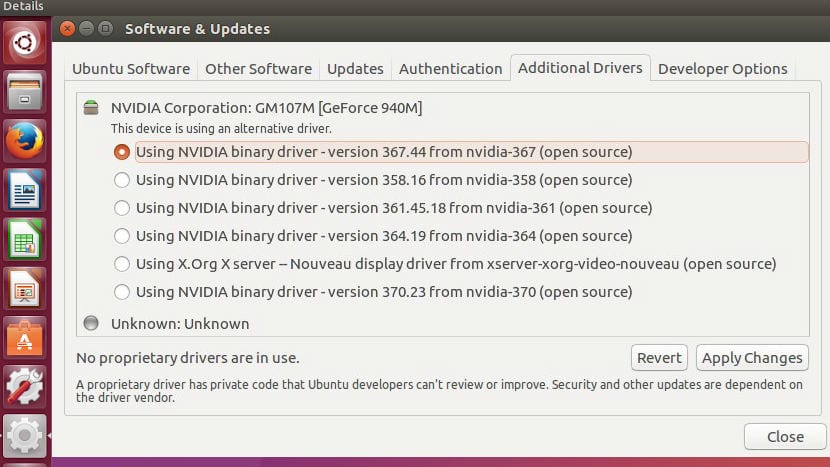
Nvida驅動程序
在此,在選項菜單中,我們將自己定位在“其他驅動程序”而且 我們選擇Nvidia驅動程序的版本 與我們相對應的。 我們只需要等待該過程完成即可重新啟動計算機。
它們已加載到更新中,特別是375專有並經過了測試。
演示在更新時總有重新啟動的情況。
早上好,我叫卡洛斯(Carlos),我通過Google來訪問此頁面,以尋找解決我的問題的方法,即無法通過HDMI連接外部顯示器,我對Ubuntu的了解非常有限,對此我將不勝感激。幫助解決了這個問題,我已經嘗試了所有可用版本的驅動程序,但無法與之一起使用,或者PC凍結或兩個屏幕均為黑色,我的顯卡是NVIDIA GK208M(GeForce GT 740M)我目前的驅動程序版本為378.13 nvidia 378,我的PPc是Sony Vaio SVF1421Z2E,在此先感謝您的問候。
我不太清楚問題是什麼,它沒有檢測到屏幕,它檢測到了屏幕並且沒有圖像?
謝謝一切完美。 只有我無法安裝下載,因為它要求我打開超級用戶終端。 我打開了它,但他不認識這條線。 我沒有用第二種方法安裝它,而是打開了更新部分,它可以正常工作。 問候